
发布时间:2021-07-30 09: 46: 49
在使用FL Studio编曲时,我们要通过在通道机架内单击软音源来添加音符。但有时并不需要对整首编曲内容添加音效,仅需要对某单个软音源添加音效,此时便需要用到软件的调音台工具。
下面就让我们来看看如何使用FL Studio的调音台为单个软音源添加混响音效!
一、调出调音台
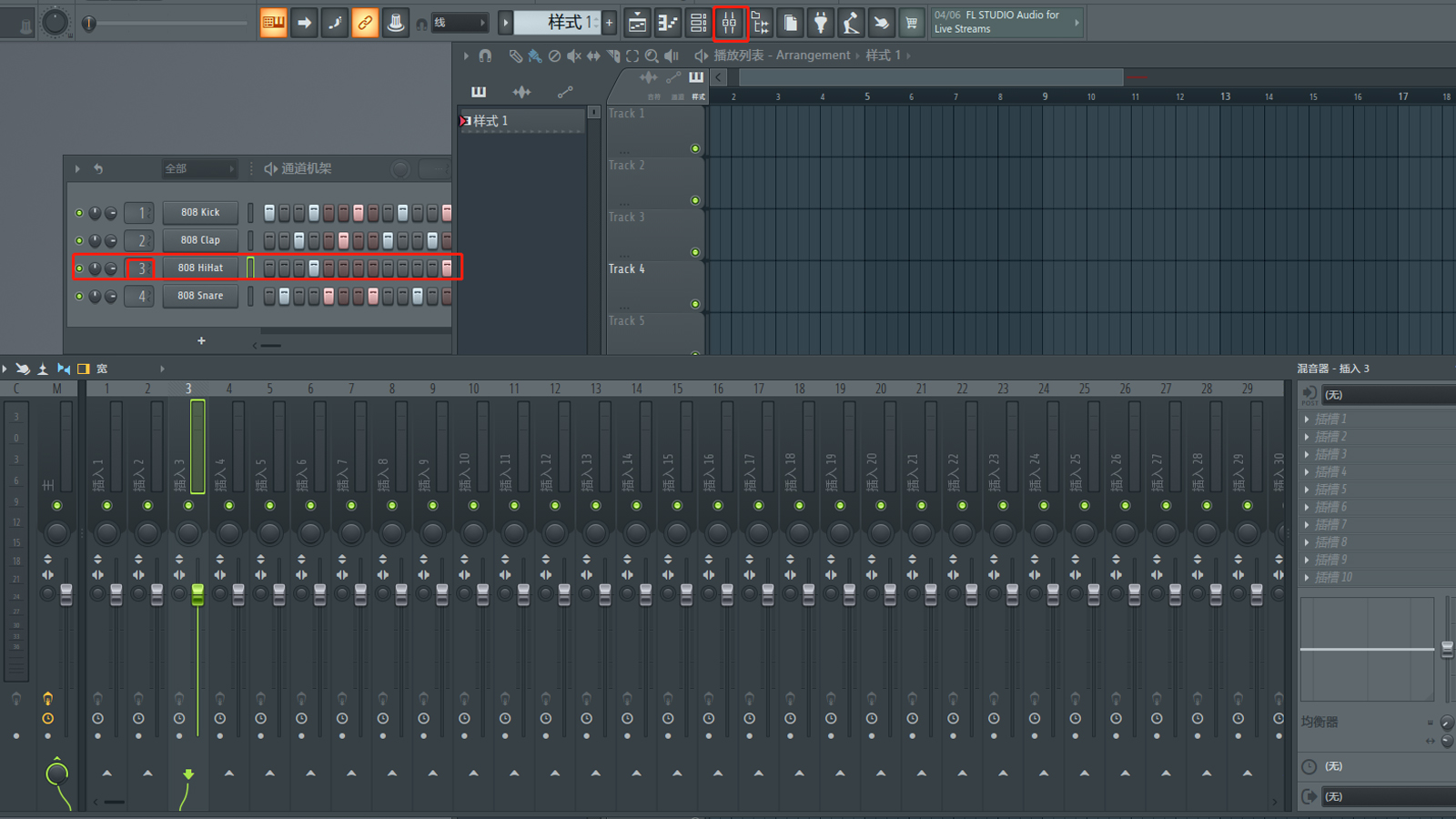
图1:调出调音台界面
首先,我们在FL Studio通道机架内通过软音源选择音符,音符选择后,单击顶部工具栏内“调音台”按钮便可调出调音台。然后,在通道机架内我们选中一个需要添加混音效果的软音源,该软音源名称前方的“3”则对应调音台第三个通道。
为软音源添加混音效果时便要用到这个通道,下面就让我们来看看如何添加音效吧!
二、添加混音效果
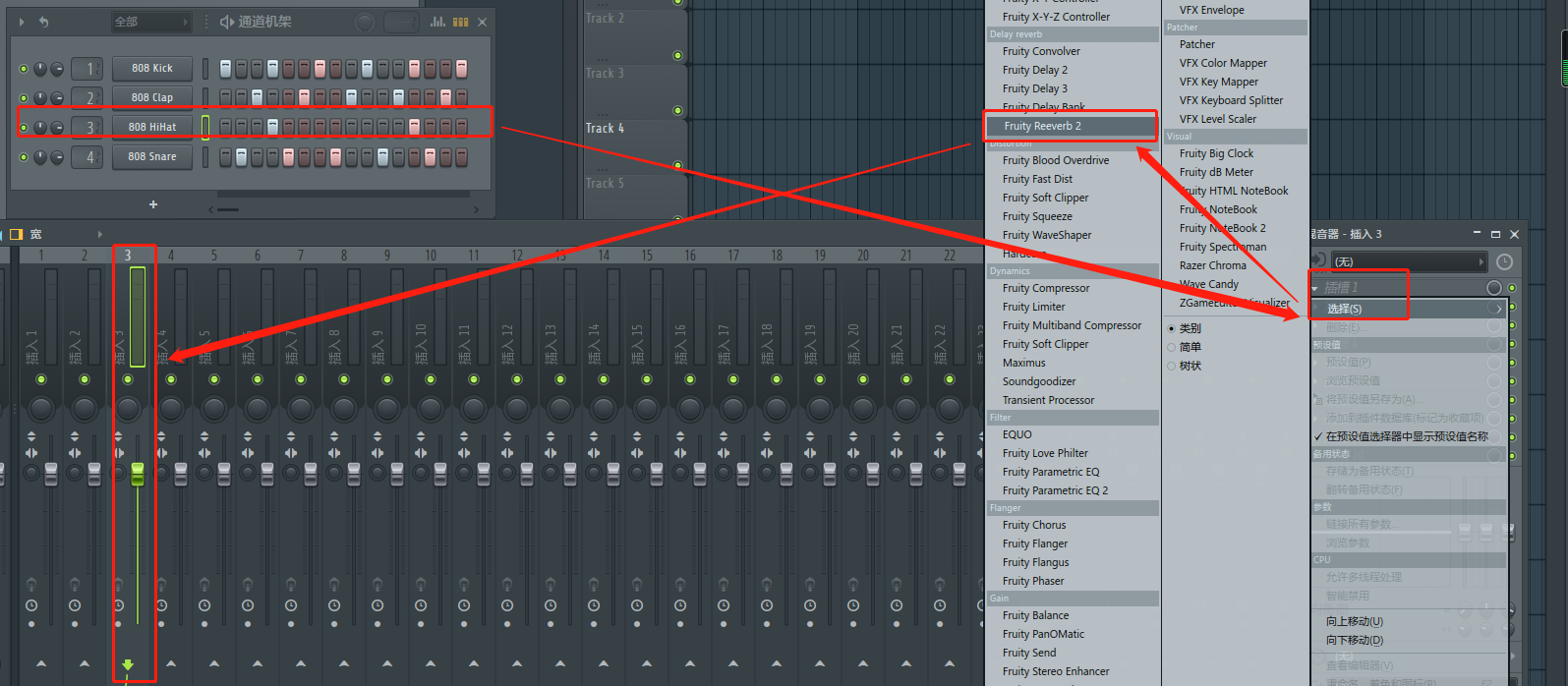
图2:选择音效插件界面
选中通道机架软音源,然后单击调音台“插槽”按钮,单击“选择”,在下拉菜单内选择“Reeverb2”,便可添加“混音”效果(如图3)。

图3:混音效果器界面
在FL Studio混音效果器内,我们可以通过两种方式制作效果,一种是直接添加“预设”效果,另一种则是通过手动调节的方式制作效果。

图4:添加预设效果界面
单击效果器右上角“预设值”,在下拉菜单内选择一个效果,直接添加即可。单击“预设值”右侧“左右键”可以切换“预设”效果。此时再播放通道机架内的音符,则仅“808Hihat”软音源添加了混响效果,其他软音源则依旧以之前效果播放。

图5:手动调节界面
手动调节FL Studio效果器:如当我们上移“湿音”推子时,则混响效果增强,当下移该推子则混响效果减弱。
简单总结,在使用FL Studio编曲时,如果我们要对单个软音源添加音效,需要在通道机架选择该软音源,然后再调出调音台,通过调音台插槽添加效果即可,再次播放时便仅有该软音源有音效。
更多FL Studio实用技巧,快来FL Studio中文官网下载正版软件体验吧!
作者:伯桑
展开阅读全文
︾